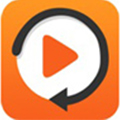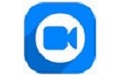最近很多朋友咨询关于狸窝全能视频转换器怎样剪切视频黑边的问题,今天的这篇教程就来聊一聊这个话题,希望可以帮助到有需要的朋友。
狸窝全能视频转换器剪切视频黑边的图文教程
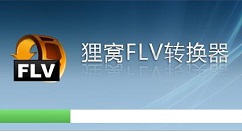
剪切视频黑边的第一步是把视频文件导入狸窝视频转换器。通过软件左上角的“添加视频”按钮把视频文件导入软件中,视频格式不限制,支持添加几乎任意视频格式。
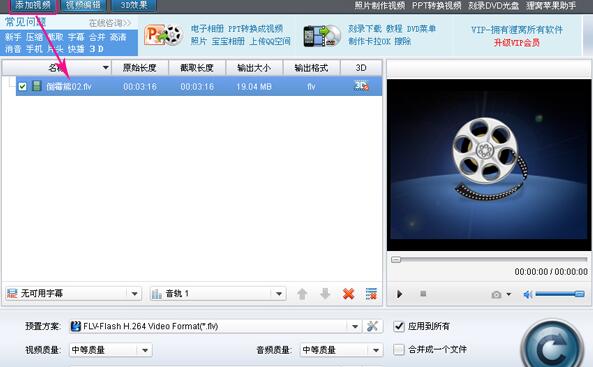
设置输出视频格式,点击预置方案后面的工具栏设置输出视频格式,可以选择保持原视频格式输出或者转换视频格式输出。
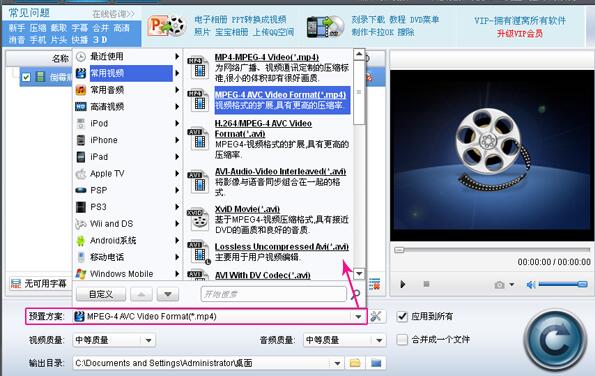
点击“添加视频”后面的“视频编辑”按钮,进入剪切视频黑边。
剪切的方法有两种:1、通过拖动左边视频播放窗口的虚线进行剪切黑边;2、直接在剪切下面的相应处输入精确数值进行剪切。两种方法任选其一均可,不过个人认为采用拖动虚线剪切的方法更快速。
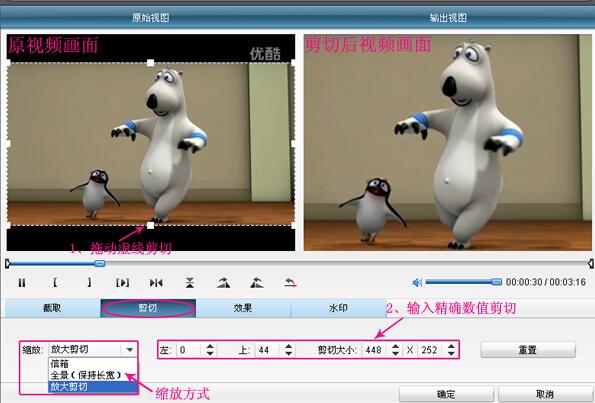
剪切掉视频黑边之后,设置放大剪切的缩放方式||注意试下全景(保持长宽),然后注意观察剪切后视频画面上是否还有黑边,若没有,则点击确定按钮回到软件主界面。
在剪切视频黑边之后,若想要保持原视频尺寸输出,我们可以进行自定义设置,设置输出视频尺寸与原视频尺寸相同。首先需要查看原视频尺寸,选中视频文件并右键单击,然后选择文件信息,则可以查看原视频尺寸。
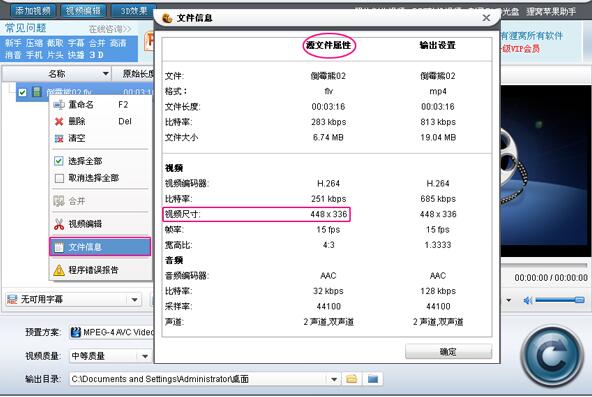
如上图,记住原视频尺寸为448×336,点击预置方案后面的工具按钮进入高级设置,在视频尺寸选项处,手动输入448×336,点击确定,这样就能保持原视频尺寸输出。
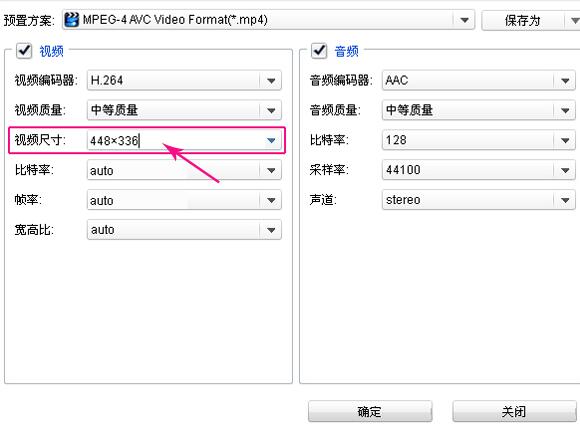
设置文件的输出目录,点击软件右下角转换按钮,则就可以保持原视频尺寸输出去掉视频黑边之后的文件了。
上文就讲解了狸窝全能视频转换器剪切视频黑边的操作过程,希望有需要的朋友都来学习哦。